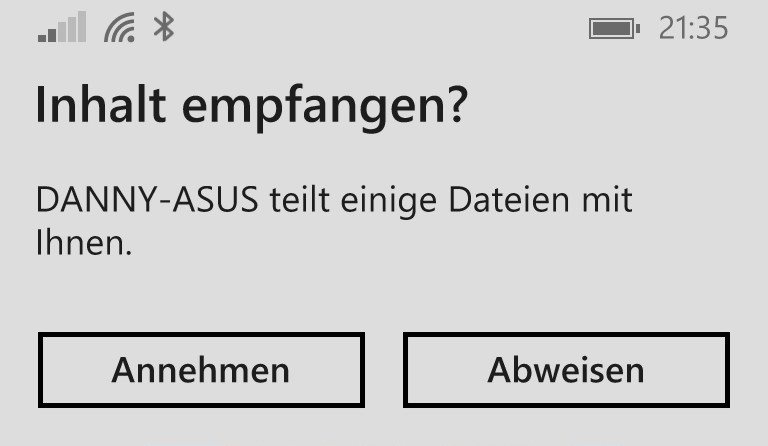Einleitung
Daten können per Bluetooth zwischen zwei Windows Geräten synchronisiert werden. So ist es möglich ohne Online-Anbindung Daten zwischen den eigenen Geräten sicher zu synchronisieren.
Windows Phone unterstützt aus technischen Gründen keinen Datenversand per Bluetooth aus der App. Alternativ kann hier die Datenübertragung per Mail oder Cloud genutzt werden.
Voraussetzungen
- Beide Geräte müssen bereits per Bluetooth gekoppelt sein.
- Beide Geräte müssen Bluetooth aktivieren
- Die Sicherung muss mit einem Passwort eingerichtet worden sein
Datenübertragung von Windows durchführen
Unter Windows gibt es bei vorhandenem Bluetooth ein Symbol im sogenannten Systray unten rechts.
Wenn auf dieses geklickt wird öffnet sich ein Kontextmenü mit dem Eintrag „Datei senden“.
Im sich nun öffnenden Dialog wird die zu versendende Datei gewählt. Das kann entweder eine automatische Sicherung im Downloads/TeacherStudio-Ordner oder eine manuelle Sicherung sein.
Im nächsten Schritt wird das Zielgerät gewählt.
Auf dem Zielgerät muss nun die Datei entgegengenommen werden.
Daten etngegennehmen
Die Entgegennahme der Daten wird hier exemplarisch unter Windows Phone gezeigt. Unter Windows oder Android funktioniert dies ähnlich.
Zuerst fragt das Zielgerät, ob Inhalte empfangen werden sollen.
Sofern dies mit „Annehmen“ bestätigt wurde, startet die Datenübertragung. Diese kann auf beiden Geräten verfolgt werden.
Windows sendet
Windows Phone empfängt
Wenn die Datenübertragung abgeschlossen ist, muss auf dem Windows Phone einmal auf den Balken getippt werden. Daraufhin öffnet sich TeacherStudio und verlangt eine Bestätigung der Synchronisierung.
Wird dies mit „Ja“ bestätigt, beginnt die Synchronisierung.